Googleニュースにお気に入りを追加する方法
知っておくべきこと
- デスクトップの場合:Googleニュースの検索ボックスを使用して、必要なトピック、場所、またはソースを見つけます。 クリック 従う.
- モバイルユーザー:アプリで、をタップします 続く 次に、 プラスボタン. をタップします 星 欲しいアイテムの隣。
この記事では、お気に入りのソースやトピックをGoogleニュースに追加して、いつでも利用できるようにする方法について説明します。
ウェブサイトからお気に入りを追加する方法
あなたがグーグルニュースを使うとき、「あなたのために」セクションはあなたが好きなものを自動的に学びます。 ただし、興味のある記事が表示されていない場合は、ニュースソースを手動で追加して、フィードを自分でパーソナライズできます。
お気に入りを作成した後、あなたはあなたの興味に基づいてより多くのニュースを見始めるでしょう、そしてあなたがそう選択すればそれらの物語だけを閲覧することさえできます。
-
Googleニュースを開く 上部の検索バーを使用して、お気に入りとして追加するトピック、場所、またはソースを見つけます。 見つけたら、ポップダウンの結果から選択します。
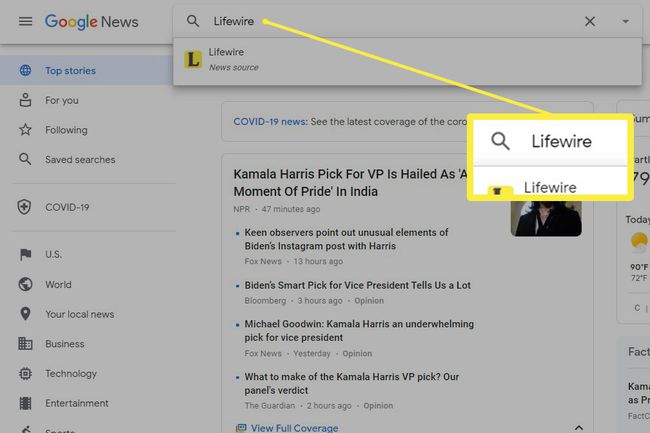
-
選択する 従う 結果の右側にあります。
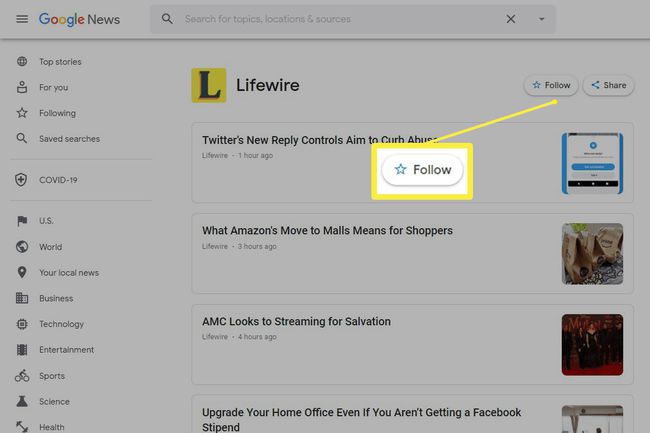
完了です。 Googleニュースを使用すると、これらのストーリーが表示されるようになります。
モバイルアプリからお気に入りを追加する
Googleニュースモバイルアプリでお気に入りを設定するには、追加の手順が必要です。
Googleニュースアプリで、次の手順に従います。
をタップします 続く 下部のタブ。
-
プラスボタンを選択します。
iPadアプリを使用している場合は、 ソース セクション。
お気に入りのものを検索します。
-
ニュースソースの横にあるスターをタップします。

アプリをお持ちではありませんか? 今すぐ入手
アプリなしでGoogleニュースを読むことはできますが、アプリなしではニュースをうまく保存および管理することはできません。 アプリは無料です。
最近のニュースを閲覧する方法
お気に入りを追加すると、それらのストーリーはすべて、フォローしている他のトピックと混ざり合います。 ただし、そのアイテムの最新ニュースだけを表示したい場合は、ライブラリから選択する必要があります。
を開きます 続く Googleニュースの左側からのセクション。 表示されない場合は、左上の3行メニューを選択してください。
-
ライブラリからアイテムの1つを選択します。 ストーリーのリストを日付順にスクロールできるようになりました。

-
モバイルアプリを使用している場合は、でお気に入りを見つけてください 続く タブをクリックして選択します。 星の横にあるメニューをタップすると、共有したり、ホーム画面のショートカットを作成したりできます。
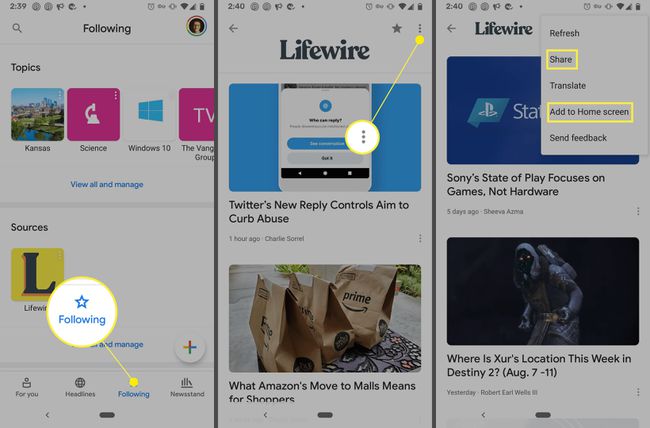
RSSリーダーからGoogleニュースを入手する方法
Googleニュースは素晴らしいですが、ウェブサイトやアプリの大ファンではないが、それでもGoogleがカタログ化したニュースを読みたい場合は、RSSフィードを作成するという別のオプションがあります。
これを行うと、RSSリーダーを介してニュースを受信できます。 すでにこの方法で他のニュースを入手している場合は、Googleニュースの記事をに変換するのは簡単です。 RSSフィード.
あなたはできる RSSガイドでこれを行う方法についてすべて読んでください.
